Brightspace course en gradebook inrichten
Brightspace is de digitale leeromgeving van de Universiteit Leiden. Met Brightspace kun je cursusmateriaal, cijfers en updates delen met je studenten, opdrachten en toetsen maken en evalueren, plagiaatcontroles uitvoeren, gepersonaliseerde feedback en peerfeedback geven, enquêtes maken en discussies starten.
Brightspace bevat veel geïntegreerde tools en andere opties om je onderwijs te verbeteren en de actieve deelname van je studenten te vergroten.
In het Gradebook in Brightspace kun je onder meer cijfers vastleggen, eindcijfers berekenen en delen met studenten.
Support sites
Brightspace trainingen
- Online training basis
- Trainingen van SOLO, zie Ontwikkel je onderwijsvaardigheden @ FSW.
Video/weblectures over Brightspace
- Introduction to Brightspace (30min)
- Brightspace Grades: Advanced Training (interactieve video)
Wil je meer doen met Brightspace grades, bijvoorbeeld zelf grading formulas maken? Deze informatie helpt je op weg.
- Brightspace Grades: Advanced Training (interactieve video over werken met grade schemes, de formula editor en meer)
- Stap voor stap beschrijving van de formula editor
- Voorbeeld van een gradebook met het formula grading system
! Dit voorbeeld is nuttig als je pass/fail voorwaarden wilt instellen (bijvoorbeeld: de student krijgt alleen een voldoende eindcijfer als alle opdrachten voldoende zijn gemaakt)
Ook in Brightspace gelden de regels van het auteursrecht. De universiteitsbibliotheek helpt docenten hierbij. Op de website deelt de UBL kennis op het gebied van auteursrecht:
In sommige periodes kan er een resctrictie zijn op het aantal studenten dat bij een college aanwezig mag zijn. Om het aantal aanwezigen te reguleren is het mogelijk om binnen Brightspace de groepsfunctionaliteit te gebruiken als aanwezigheidslijst.
In deze handleiding wordt beschreven hoe de groepsfunctionaliteit ingezet kan worden om studenten zich in te laten schrijven voor het fysiek bijwonen van colleges.
Brightspace voorbereiding voor een nieuw semester
Hier lees je precies wat je moet weten en welke stappen je moet zetten om je Brightspace omgeving in orde te maken voor een nieuw semester. Reserveer voor deze stappen ongeveer 60 minuten. Daarna kun je van start in je cursus!
Weten
Zodra in uSis een vak is geroosterd, creëert Brightspace een cursusomgeving.
Het OSC voegt de vakcoördinator in uSis toe aan het vak. De koppeling zorgt ervoor dat de vakcoördinator toegang krijgt tot de cursusomgeving.
Het OSC opent half juli de inschrijvingen van studenten op de vakken. Op het moment dat een student staat ingeschreven in uSis, is de student ingeschreven in de cursusomgeving.
Groepen maak je altijd opnieuw aan in iedere cursus. Dit wisselt immers per jaar. Nieuw is de standaard beschikbaarheid van de werkgroepsindeling in de cursusomgeving. De werkgroepen uit uSis zullen vanaf komend academisch jaar standaard beschikbaar zijn als ‘section’ in Brightspace. Sections zijn hetzelfde als groepen, alleen de werkgroepsindelingen (sections) synchroniseren tussen Brightspace en uSis. Als een student wisselt van werkgroep in uSis, wisselt de student ook van ‘section’ in Brightspace.
Het blijft mogelijk om eigen groepsindelingen te maken. Lees: Hoe maak ik groepen?
TIP: Gebruik een filter om studentgroepen uit de totale lijst te halen. Deze optie is beschikbaar op meerdere plekken (classlist, opdrachten, bij gebruik van release conditions, etc.) zowel bij VIEW BY ‘groups’ en bij ‘sections’:
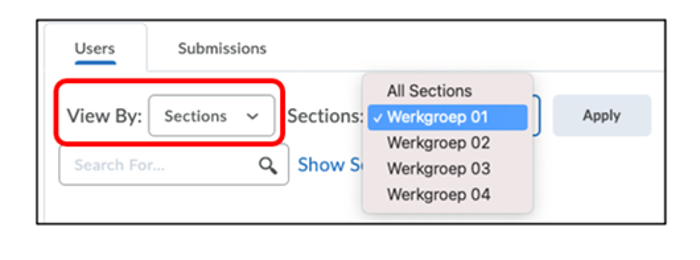
Doen
De nieuwe cursusomgeving bevat nog geen inhoud. Met een course copy kun je eenvoudig een kopie maken van jouw cursusomgeving van afgelopen jaar. Alleen de inhoud wordt gekopieerd, dus studenten of studentendata komen niet mee. Je hebt bij het kopiëren twee opties:
LET OP: Niet alle tools en functionaliteiten worden volledig mee gekopieerd óf vereisen na het kopiëren een extra handeling. Zo moet je Turnitin Assignments eenmalig activeren en Kaltura video’s opnieuw naar de Kaltura Media Gallery publiceren. Lees meer: Welke informatie wordt wel/niet gekopieerd bij een Course Copy?
TIP: Wil je dat je Kaltura video’s (in het vervolg) wel gekopieerd worden naar je nieuwe Brightspace cursus? Plaats deze dan in de course content via Stap 2a van Hoe upload ik een video naar Kaltura en plaats ik het in de cursus content?
Heb je een nieuw vak? Neem contact op met SOLO.
Omstreeks 15 augustus (semester 1) of 15 januari (semester 2) krijgen de studenten automatisch toegang tot de cursusomgeving. Tot die tijd hebben de studenten geen toegang. Iedere cursus heeft een startdatum. Deze startdatum bepaalt het moment dat studenten toegang krijgen tot de inhoud van de cursus. Je kunt de startdatum zelf aanpassen. Lees meer: Hoe kan ik een cursus voor studenten openen en/of sluiten?
LET OP: Vakken in Blok 2 gaan OOK omstreeks 15 augustus open voor studenten, en vakken in Blok 4 rond 15 janauri!
Ben je de enige docent (en dus vakcoördinator)? Het OSC voegt je toe aan het vak en je krijgt automatisch toegang. Wil je collega’s toevoegen? Lees meer: Hoe voeg ik gebruikers toe aan mijn vak?
Wil je meer dan 10 collega’s toevoegen? Neem contact op met SOLO. SOLO kan een bulk enrollment laten uitvoeren. Wij hebben hiervoor de ULCN-gebruikersnamen van je collega’s nodig en de betreffende Course ID.
